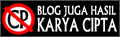Lewat email yang dikirimkan kepada saya, ada seseorang (anonim) bertanya "Bagaimana caranya membuat atau menambahkan fasilitas Form Search di bagian sidebar blog, agar para visitor bisa melakukan pencarian konten post yang terdapat pada blog?".
Lewat email pula, saya menjawab pertanyaan orang tersebut, namun sayang sekali ternyata alamat email tersebut tidak ada.
Jadi karena alasan itulah saya mencoba untuk menuliskan tentang cara memasang atau menambahkan Fasiltas Form search di bagian sidebar blog.
Mudahan-mudahan saja, orang tersebut berkunjung kembali ke blog ini dan membaca tulisan ini, dan selain itu, semoga tips dan trik kali ini bisa membantu bagi kamu atau blogger yang lainnya.
Oke guys, kita langsung saja ke topik pembahasannya.
Adapun kode yang saya gunakan untuk membuat Form Search pada bagian kanan sidebar blog ini adalah (sebenarnya) menggunakan kode HTML, dan dengan bantuan Javascript, saya mengacak kode HTML tersebut sedemikian rupa, namun bukan berarti kode tersebut tidak bisa berfungsi. Hasilnya akan sama kok seperti menggunakan HTML.
(*Note: tentunya saya mempunyai alasan tersendiri mengapa saya mengacak kode tersebut)
Di bawah ini ada 2 kode yang bisa kamu pilih salah satunya untuk menambahkan Form Search pada blog kamu.
1. Ini adalah kode HTML yang telah saya Encript :
<script>
<!--
document.write(unescape("%3Cscript%3E%0D%0A%3C%21--%0D%0Adocument.write%28unescape%28%22%3Cform%20action%3D%22http%3A//urlblog.blogspot.com/search%22%20method%3D%22get%22%3E%0D%0A%3Cinput%20name%3D%22q%22%20size%3D%2225%22%20type%3D%22text%22/%3E%0D%0A%3Cinput%20value%3D%22Search%22%20name%3D%22submit%22%20type%3D%22submit%22/%3E%0D%0A%3C/form%3E%22%29%29%3B%0D%0A//--%3E%0D%0A%3C/script%3E"));
</script>
2. Ini adalah kode HTML yang aslinya (sebelum di Encript)
<form action="http://urlblog.blogspot.com/search" method="get">
<input name="q" size="25" type="text"/>
<input value="Search" name="submit" type="submit"/>
</form>
Caranya :
» Setelah Login dalam blogger.com, langsung ke halaman tab "Page Element" (Elemen Halaman). Kemudian klik "Add page Element" (Tambahkan sebuah Elemen Halaman) di bagian sidebar blog kamu (bisa dikanan atau dikiri). Pilih "Elemen Html/Javascript", lalu masukkan salah satu kode yang ada di atas. (Ingat, jangan kedua-duanya, karena sebenarnya style outputnya sama).
Save atau Simpan hasil perubahan elemen tersebut kemudian lihat hasilnya pada bagian sidebar dari blog kamu.
*Note : ganti teks yang berwarna merah dengan URL dari blog kamu.
Thank's buat seseorang yang di sana...:D
Selamat Mencoba.....